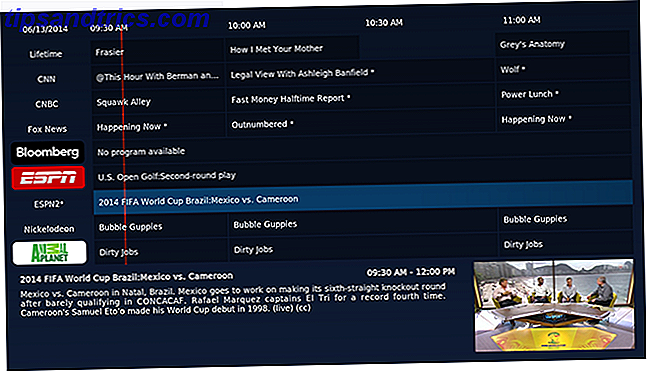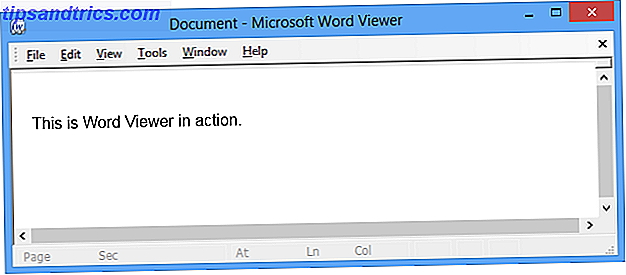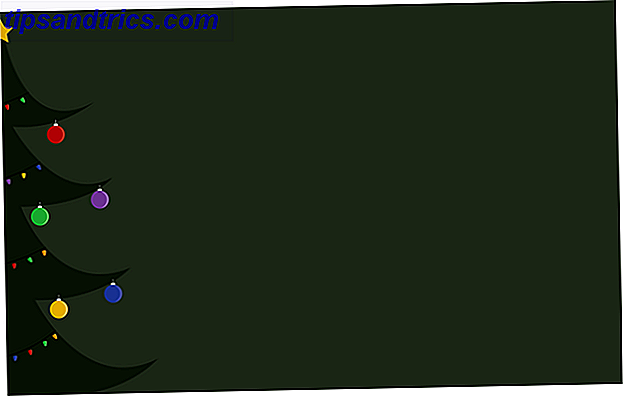We zijn allemaal vertrouwd met het gebruik van Veilige modus in Windows Hoe start ik op Windows 10 Veilige modus Opstarten in Windows 10 Veilige modus Veilige modus is een ingebouwde probleemoplossingsfunctie waarmee u problemen bij de root kunt oplossen, zonder dat niet-essentiële toepassingen interfereren . U kunt de Veilige modus op verschillende manieren openen, zelfs als Windows 10 niet langer opstart. Meer lezen: als u problemen ondervindt met uw besturingssysteem Hoe de meeste Windows-opstartproblemen op te lossen Hoe de meeste Windows opstartproblemen op te lossen Is uw Windows-computer niet aan het opstarten? Dit kan te wijten zijn aan een hardware-, software- of firmwarefout. Hier leest u hoe u deze problemen kunt diagnosticeren en oplossen. Meer lezen, u kunt het gebruiken om te voorkomen dat autoexec.bat en config.sys worden uitgevoerd, voorkomen dat apparaatstuurprogramma's worden geladen, het scherm dwingen om te laden met een lagere resolutie, enzovoort.
Maar wist u dat Microsoft Office ook een veilige modus heeft?
Het is volledig onafhankelijk van de Windows Veilige modus. De twee zijn niet verbonden. Maar wat is het? En hoe gebruik je het? Blijf lezen voor meer informatie.
Wat is Veilige modus voor Microsoft Office?
In zekere zin lijkt Veilige modus voor Microsoft Office op de Windows Veilige modus. Het lanceert een uitgeklede versie van Office die moet voorkomen dat een fout binnensluipt.
Het is vooral handig als Office vastloopt telkens wanneer u probeert om een van de apps van de suite te activeren.
Als u de Veilige modus gebruikt, kan Office geen invoegtoepassingen, uitbreidingen en werkbalk- of opdrachtbalkaanpassingen starten. Het zal ook alle herstelde documenten stoppen Als Microsoft Word crasht, doe dit dan meteen om niet-opgeslagen werk te herstellen Als Microsoft Word crasht, doe dit dan meteen om niet-opgeslagen werk te herstellen Als Microsoft Word crasht en u een document verliest, wanhoop niet. Met deze snelle methode kunt u het bestand herstellen en teruggaan naar uw werk. Meer lezen bij het laden en voorkomen dat de automatische correctiefunctie werkt.
Door deze stappen te nemen, hoopt de Office Veilige modus u een manier te bieden om uw problemen op te sporen en op te lossen.
Hoe gebruik je de Office Veilige modus?
Er zijn twee manieren om Office-apps te starten in de veilige modus:
Gebruik Ctrl: De eenvoudigste methode is om Ctrl ingedrukt te houden terwijl u op de snelkoppeling van de app klikt. Er verschijnt een bericht op het scherm. Klik op Ja om uw keuze te bevestigen en de Veilige modus-app wordt gestart.
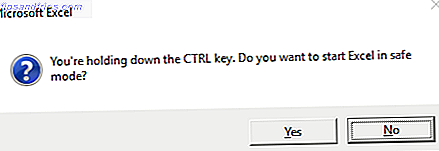
Gebruik de dialoog Uitvoeren: u kunt ook het dialoogvenster Uitvoeren gebruiken om de Veilige modus te starten. Druk op Win + R en typ een van de volgende opdrachten:
- Woord: winword / safe
- Excel: uitstekend / veilig
- PowerPoint: powerpnt / veilig
- Outlook: Outlook / veilig
Druk op Enter om de bijbehorende app in de veilige modus te laden.
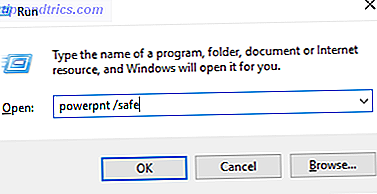
Heeft u de veilige modus voor Microsoft Office gebruikt? Heeft het je geholpen je problemen op te lossen? Laat het ons weten in de comments.